Чем открыть файл GIF в Windows 7?
Чем открыть GIF-файл
Далеко не во всех популярных операционных системах есть стандартные средства для полноценной работы с форматом анимированных изображений GIF. В используемой в этом материале Windows 7 встроенная функциональность для взаимодействия с картинками GIF также уступает сторонним средствам.
Способ 1: Браузер
На самом деле, для открытия GIF-анимации таким образом можно с помощью любого браузера: даже старые версии Internet Explorer могут работать с подобным форматом и корректно обрабатывать его. На примере Google Chrome мы покажем, как это делать:
-
Запустите браузер и переключитесь на любую ненужную страницу: новую вкладку (способ открытия через нее может сработать не во всех браузерах), системную страницу веб-обозревателя, сторонний сайт.
В Windows вызовите «Проводник» и найдите там свой GIF-файл.
Нажмите по нему левой кнопкой мыши и, удерживая ее, перенесите картинку в окно браузера.
Отпустите ЛКМ, когда изображение будет находиться в рабочей зоне окна браузера. Вне зависимости от того, какая страница была открыта, загрузится ваша картинка. Она будет иметь название, скопированное с наименования файла, а также его разрешение в пикселях. Сама картинка появится посредине экрана на контрастном фоне и сразу же запустится анимация.
Иногда файл даже не приходится переносить в браузер: если он назначен в операционной системе программой по умолчанию для открытия файлов с расширением GIF, достаточно выполнить двойное нажатие ЛКМ по его названию, чтобы картинка сразу же запустилась в обозревателе.
Способ 2: XnView
XnView — одна из самых популярных программ для просмотра фотографий в среде операционной системы Windows. Также ПО хорошо работает с GIF-файлами, но нуждается в установке на компьютер — этот процесс выполняется самым обычным методом, поэтому сразу покажем, как открыть и просмотреть изображение:
-
Запускаем программу через ярлык на рабочем столе или исполняемый файл в папке установки.
Нажимаем на пункт меню «File» и выбираем подпункт «Open…».
С помощью «Проводника» находим наш файл и нажимаем кнопку «Открыть».
Картинка после мгновенной обработки появляется в поле просмотра программы.
По желанию вы можете изменить масштаб изображения, а внизу выведена вся техническая информация: количество кадров в файле, его название, разрешение и вес в килобайтах. Также предлагается найти изображение во встроенном файловом менеджере программы — это осуществляется так же, как и в «Проводнике».
Способ 3: Faststone Image Viewer
Faststone Image Viewer обладает куда более дружественным интерфейсом, в котором разберется даже неопытный пользователь без сторонних инструкций. К тому же процесс открытия файла принципиально ничем не отличается от работы с XnView. Тем не менее инструкция представлена ниже:
-
Запустите программу через ярлык или исполняемый файл. Дождитесь обновления базы данных поддерживаемых расширений и поиска обновлений.
Нажмите на пункт «Файл» в контекстном меню и выберите подпункт «Открыть».
Найдите папку, где находится картинка. Выберите ее одним кликом левой кнопки мыши и нажмите «Открыть». Также можно просто выполнить двойное нажатие ЛКМ.
В менеджере появится иконка изображения, а в левой части экрана, в поле «Предварительный просмотр», запустится анимация.
Если вы хотите увидеть изображение на полном экране, то дважды нажмите ЛКМ по иконке картинки. Она откроется на черном фоне и разместится посередине экрана. По аналогии с XnView, найти GIF можно и через встроенный файловый менеджер. Картинку также можно перенести из папки в окно просмотра для ее моментальной загрузки в программу.
Способ 4: Stefan Wobbe GIF Viewer
Простая и крайне легкая по количеству занимаемого на диске места программа, которая, несмотря на это, требует установки. Официального сайта у нее больше нет, поэтому вы можете найти ее самостоятельно и скачать со сторонних ресурсов. В сети есть множество приложений с подобным названием, поэтому следует искать именно софт от автора Stefan Wobbe. Он моментально запускается, поддерживает длительные анимации и обладает рядом полезных функций. Инструкция по работе представлена ниже:
-
Установите и запустите программу обычным образом.
Нажмите на пункт «File» в главном меню и выберите подпункт «Open image…».
В «Проводнике» выберите папку, где находится картинка и сам файл.
Если анимация длинная, то можно нажать на зеленую кнопку «Restart», чтобы начать запуск с самого начала.
Также есть возможность вращать картинку, делать скриншот определенного кадра и даже открыть файл в MS Paint. Это простой, но крайне полезный инструмент для просмотра GIF без лишних функций и сложного интерфейса.
Способ 5: Microsoft Office Picture Manager
Данный растровый редактор есть в пакете Microsoft Office 2003 и 2010, но, несмотря на обновление, полноценно работать с GIF-файлами до сих пор не способен. Тем не менее, если под рукой ничего кроме установленного пакета программ Office нет и вам нужно просто узнать, что изображено на картинке, а скачивать сторонние приложения не хочется, можно воспользоваться Microsoft Office Picture Manager. Это помогает, когда вместо эскиза файла отображается значок формата. Действовать нужно следующим образом:
-
Найдите картинку в папке, куда вы ее скачали или сохранили.
Нажмите на нее правой кнопкой мыши и наведите курсор на пункт контекстного меню «Открыть с помощью». Выберите подпункт «Microsoft Office Picture Manager».
Дождитесь загрузки программы и открытия файла.
Метод позволяет увидеть статичную картинку, а именно первый кадр анимации, поэтому двигаться она не будет. Однако просто увидеть, что изображено, можно.
Способ 6: Встроенный в Windows просмотрщик изображений
Вы также можете воспользоваться стандартным системным приложением «Средство просмотра фотографий Windows» — оно, как уже было сказано в начале статьи, не умеет воспроизводить анимацию, поэтому удастся увидеть только статичный кадр. Обычно для просмотра достаточно просто кликнуть по файлу, однако если открытие GIF в вашей Windows назначено на другую программу, которой по факту не удается это сделать, придется запустить средство просмотра вручную. Оно не отображается в контекстном меню «Открыть с помощью», если речь идет о GIF, поэтому, чтобы открыть картинку:
-
Нажмите сочетание клавиш «Win + R» (Win — это клавиша с логотипом ОС Windows). Дождитесь запуска окна утилиты «Выполнить».
Впишите команду rundll32.exe C:WINDOWSSystem32shimgvw.dll,ImageView_Fullscreen C:UsersИМЯ_ПОЛЬЗОВАТЕЛЯDocumentsGIF1.gif , где вместо: «ИМЯ_ПОЛЬЗОВАТЕЛЯ» укажите наименование вашего профиля, «DocumentsGIF» — путь до файла, «1» — название, под которым оно сохранено в ОС. Нажмите на кнопку «ОК».
Дождитесь появления окна «Средства просмотра фотографий Windows» с указанным GIF-файлом.
Способ 7: Онлайн-сервис ONLINE IMAGE TOOLS
В этом материале мы не стали рассматривать многофункциональные редакторы по типу Adobe Photoshop, GIMP и так далее. Большая часть из них распространяется платно, занимает много места на жестком диске, обладает сложным интерфейсом, но не предлагает каких-либо сверхъестественных возможностей работы с файлами GIF. Именно поэтому описывать их бессмысленно. Более того, часто вообще ничего загружать и устанавливать не хочется. Тогда можно открыть анимацию в браузере, но кроме ее просмотра ничего больше сделать не получится. В таких случаях помогают онлайн-сервисы, и Gif Player от проекта ONLINE IMAGE TOOLS — один из них. Рассмотрим, как с ним работать:
-
Перейдите к инструменту по ссылке выше. В поле с редактированием GIF нажмите на кнопку «Import from file».
Выберите картинку через «Проводник» обычным образом.
Сразу же после загрузки начнется воспроизведение анимации.
По желанию измените скорость смены кадров в миллисекундах или воспользуйтесь другими доступными опциями.
Онлайн-сервисы по типу ONLINE IMAGE TOOLS помогают без скачивания сторонних программ воспроизвести GIF-анимации, но, в отличие от веб-обозревателей, обладают дополнительными инструментами редактирования и создания скриншота определенного кадра, что может кому-то пригодиться.
Лучший бесплатный GIF Viewer для воспроизведения GIF-анимации на Windows / Mac / Android / iOS
В наши дни многим нравится создавать анимированные GIF-файлы из видео. Почему изображения GIF становятся такими популярными? Анимированный GIF — это графический файл, который отображает короткую анимацию. GIF-файлы хороши тем, что эти анимированные изображения могут реально убить время и оживить наше общение, когда вы видите, что все больше людей отправляют или делятся GIF-изображениями в WhatsApp, Snapchat, WeChat и так далее.
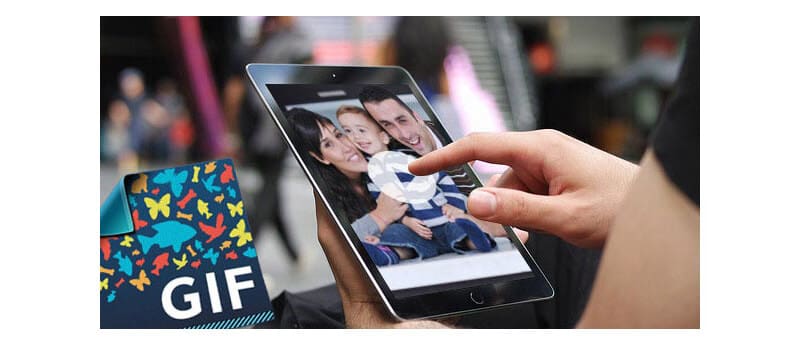
Если у вас есть GIF-файлы на вашем компьютере или смартфоне, как вы можете воспроизводить эти анимированные изображения? Тем не менее, многие люди жалуются на воспроизведение GIF. Например, средство просмотра изображений по умолчанию в Windows, Windows Photo Viewer может открывать только неподвижные изображения вместо анимации. Чтобы просмотреть анимацию в формате GIF, вы должны открыть Internet Explorer, чтобы воспроизвести их. На самом деле вам нужен GIF Viewer чтобы помочь вам. Какой лучший зритель GIF для вас? Некоторые GIF-плееры позволяют приостанавливать и контролировать скорость анимации, а некоторые позволяют просматривать только GIF в цикле. Некоторое продвинутое программное обеспечение для анимации GIF даже позволяет редактировать файлы GIF с такими функциями, как поворот, переворот, настройка изображения (контраст, оттенок, яркость, резкость и т. Д.). Большинство проигрывателей GIF поддерживают не только формат GIF, но и другие форматы изображений, такие как JPEG, PNG, TIFF, WMF, BMP, EMF и другие. В этой статье мы перечислим лучший GIF-плеер для Windows / Mac / iOS / Android.
Часть 1. Лучший 6 GIF Viewer для Windows 10/8/7
В этой части мы перечисляем для вас 6 уважаемых зрителей GIF. Вы можете бесплатно выбрать и загрузить один GIF-плеер и играть в GIF файл!
Внимание: Помимо представленного выше средства просмотра GIF, на компьютере под управлением ОС Windows имеется другое программное обеспечение, которое может воспроизводить файл изображений GIF, например GIF View, 7GIF, imageOpen, FreeVimage, DIMIN Viewer n5, ImageGlass, PicViewer, JPEGView, Universal View и т. Д.
Часть 2. Топ-3 GIF-плеер для Mac OX S (в комплекте MacOS High Sierra)
Если вы пользователь Mac, как вы можете воспроизводить или просматривать GIF-файл? В отличие от Windows, это удобно для воспроизведения GIF на Mac OS, поскольку Mac имеет Mac Blu-ray Player, QuickTime Player и Preview. Эти 3 GIF-плеер может помочь вам просматривать изображения GIF с легкостью.
1. Mac Blu-ray Player — Лучший GIF-плеер «все в одном» для Mac
1 Запустите Mac Blu-ray Player на вашем Mac.
2 Нажмите «Файл» и выберите «Открыть файл». Найдите и найдите анимированный GIF-файл.
3 Нажмите «Открыть». Затем изображение GIF начнет воспроизводиться автоматически.
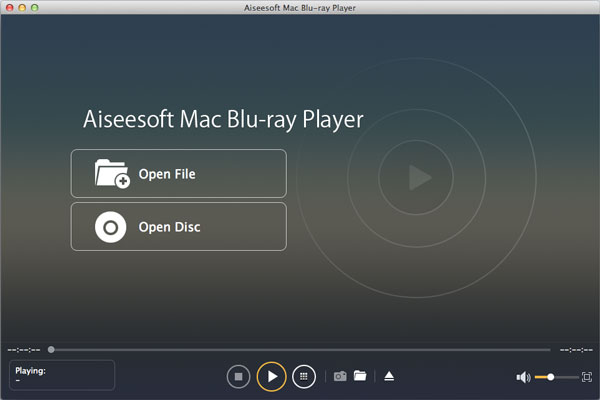
2. QuickTime Player — Mac Native GIF Анимационный плеер
1 Запустите QuickTime Player на вашем Mac.
2 Нажмите «Файл» и выберите «Открыть файл». Найдите и найдите анимированное изображение GIF, которое вы хотите воспроизвести.
3 Нажмите «Открыть». GIF-файл будет воспроизводиться в середине проигрывателя.
4 Нажмите «Играть». Затем изображение GIF начнет играть.

3. Предварительный просмотр — Анимированная GIF Viewer для Mac
1 Откройте анимированный GIF в Preview.
2 Нажмите «Вид»> «Миниатюры» (если миниатюры еще не отображаются).
3 Если вы хотите показать или скрыть кадры в анимации, нажмите «Показать все» или «Показать меньше» рядом с именем файла на боковой панели.

Часть 3. APK-файл Best 2 GIF Viewer для Android и iOS 15/14/13/12/11
1. GIF Player — GIF браузер для телефонов и планшетов с ОС Android
Цена : Покупки в приложении
- 1. Просмотр и воспроизведение анимированных GIF-изображений на Android;
- 2. Просмотр и загрузка веселых GIF-файлов;
- 3. Поиск смешных GIF-файлов на сеньор Gif и Gif Bin;
- 4. Поделитесь своими любимыми гифками с друзьями.
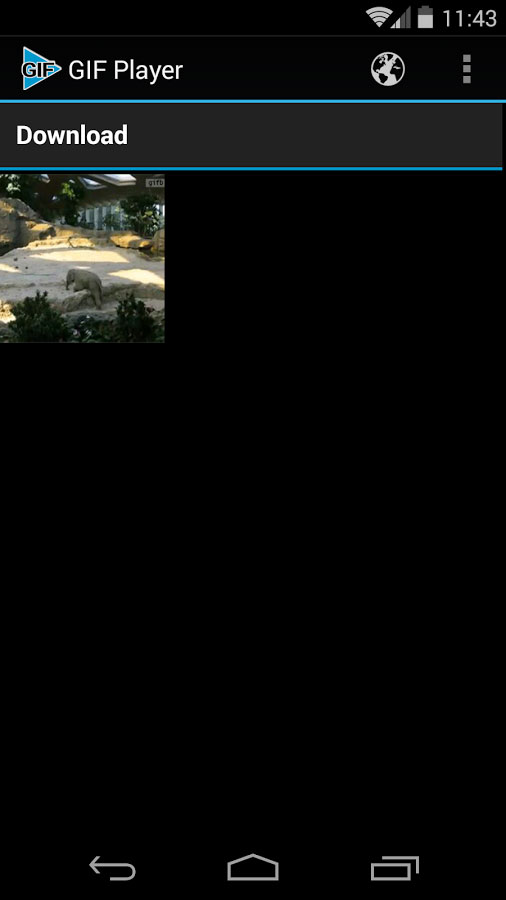
2. GIF Viewer — Анимированный альбом GIF Player для устройств iOS
- 1. Воспроизведение GIF в фотоальбоме;
- 2. Программа просмотра кадров GIF;
- 3. Импортировать GIF-файл с ПК;
- 4. Прямой обмен GIF-файлами в социальной сети.
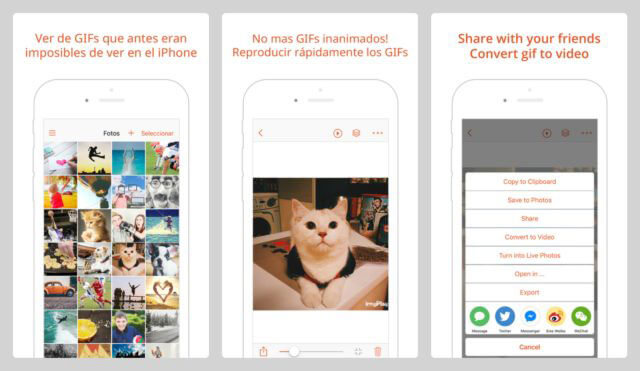
Часть 4. Играть в GIF на Internet Explorer / FireFox / Google Chrome / Safari
Как мы уже упоминали ранее, Windows Photo View не позволяет воспроизводить GIF-файлы. Вы можете использовать Internet Explorer или другие браузеры, такие как FireFox, Google Chrome, Safari и другие на ПК с Windows или Mac для просмотра изображений в формате GIF. И в этой части мы возьмем в качестве примера Internet Explorer для Windows и покажем, как воспроизводить изображение GIF в этом браузере.
1 Щелкните правой кнопкой мыши изображение GIF, и вы увидите меню.
2 Нажмите «Открыть с помощью», и эта вкладка покажет список программного обеспечения, установленного на вашем компьютере.
3 Выберите «Internet Explorer». И вскоре выбранный вами GIF будет воспроизводиться в окне Internet Explorer.
Внимание: Вы также можете напрямую перетащить анимированный GIF-файл в окно браузера.
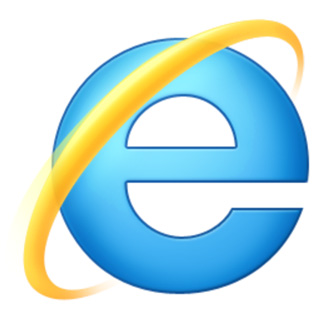
Часть 5. Часто задаваемые вопросы о GIF Player
Почему GIF не играет на моем компьютере?
Возможно, встроенный просмотрщик фотографий не поддерживает анимированные GIF-изображения. Вы можете попробовать свой браузер в качестве средства просмотра GIF или установить стороннее средство просмотра изображений.
Может ли VLC воспроизводить GIF-файлы?
Да. VLC Media Player — мультимедийный проигрыватель файлов. Вы можете играть и выходить из GIF-файлов в VLC Media Player.
Как я могу создать GIF из видео?
Откройте Aiseesoft Video Converter Ultimate на своем компьютере. Перейдите в раздел «Панель инструментов» и выберите инструмент GIF Maker. Добавьте видео с локального компьютера, а затем отредактируйте его в соответствии с вашими потребностями. После редактирования нажмите Generate GIF, чтобы создать GIF из видео.
В этой статье мы в основном перечисляем некоторые средства просмотра GIF для Windows, Mac, Android, iOS и онлайн. Нашли ли вы предпочитаемый GIF-плеер для воспроизведения анимированных GIF-файлов? Наш сайт также предоставляет несколько советов зеленое видео программное обеспечение если вы заинтересованы в том, как редактировать зеленое видео.
Бонусные Советы
Не только хотите воспроизвести или просмотреть анимированные GIF-файлы, но и попытаться создать собственную GIF-анимацию? Вы можете попробовать это конвертер видео в GIF который может помочь вам сделать GIF из других видео форматов с легкостью. Вы также можете воспроизвести и просмотреть GIF перед конвертированием. Давайте начнем создавать собственную GIF-анимацию прямо сейчас!

Что вы думаете об этом посте.
- 1
- 2
- 3
- 4
- 5
Рейтинг: 4.8 / 5 (на основе рейтингов 85)

29 мая 2020 г. 12:37 / Обновлено Дженни Райан в Игрок
Что такое FLAC? Как играть в FLAC на Windows / Mac / iOS / Android? В этой статье перечислены лучшие плееры FLAC для Windows, Mac, iOS и Android.
Что такое Xvid? Какой лучший игрок Xvid? Вы можете изучить 30 лучших игроков Xvid на устройствах Windows, Mac, iPhone и Android.
Прочтите эту статью, чтобы найти лучшие или бесплатные SWF-плееры для Windows 10/8/7, Mac, Android и iPhone. И вы можете использовать их для удобного воспроизведения SWF-файла.

Авторские права © 2021 Aiseesoft Studio. Все права защищены.
Как смотреть анимацию (gif) в windows 7



- Время онлайн: 265д 48м 42с
Награды











Популярное сообщение!
Хочу сегодня коснуться такой темы,как просмотр изображений, а конкретно о просмотре gif изображений в операционной системе Windows 7.
почему именно формат gif и почему именно в Windows 7?
дело в том, что в более ранних операционных системах (например, в Windows XP) файлы этого формата открывались стандартным средством для просмотра изображений и их просмотр не вызывал никаких затруднений и вопросов, а уже начиная с Windows Vista ситуация изменилась. в этой и последующих операционных системах gif файлы по умолчанию открываются в браузере Internet Explorer.
для многих пользователей перешедших на новую Windows это нововведение оказалось, по меньшей мере, странным и неудобным и поэтому сейчас мы рассмотрим парочку вариантов выхода из данной ситуации.
но прежде чем приступить к практическим рекомендациям необходимо понимать, что такое gif формат и иметь в виду некоторые его разновидности.
итак, если не вдаваться в тонкости, GIF – это популярный формат графических изображений, который может поддерживать прозрачность и анимацию.
вот простой пример:
так выглядит анимированный gif файл

так выглядит статический gif файл

как видите, оба файла имея один формат (одинаковое расширение gif), в то же время отличаются друг от друга (в одном из них присутствует эффект анимации в другом нет). вы должны это понимать!
если мы, находясь в операционной системе Windows 7, щелкнем значок анимированного gif файла, то он по умолчанию будет открыт в браузере (как было сказано выше) и его анимация будет сохранена.
теперь давайте сделаем так, чтобы файлы формата gif открывались привычным способом (стандартным средством для просмотра изображений). сделать это довольно просто – щелкаем любой gif файл правой кнопкой мыши и в контекстном меню выбираем пункт Открыть с помощью – Выбрать программу:

далее в списке рекомендованных программ ищем Просмотр фотографий Windows, и если этого пункта нет, тогда щелкаем галочку справа от названия раздела Другие программы:

после этого находим в этом разделе необходимый пункт, выбираем его и щелкаем Ok.
если хотите, чтобы данный тип файла (gif) всегда открывался стандартным средством просмотра, то предварительно поставьте галочку Использовать выбранную программу для всех файлов такого типа:

после этого наш файл будет открыт привычным средством просмотра, но…
имейте в виду, что в Windows 7 просмотр анимированных gif файлов таким способом будет некорректным — вместо анимации мы будем видеть статическое изображение (первый кадр). т.е. если первую аватарку открыть таким способом, то никаких мигающих глаз и улыбок мы не увидим – картинка будет неподвижной.
вот такой нюанс.
если для вас анимация gif файлов не важна, то можно смело использовать такой вариант просмотра, в противном случае надо оставить всё как есть и просматривать gif анимацию в браузере (как это задумано разработчиками Windows). со временем к этому можно привыкнуть.
в данной ситуации я обязательно должен упомянуть о том, что есть и третий (альтернативный) вариант просмотра – использовать сторонние программы для просмотра изображений.
таких программ много и у каждой есть свои плюсы и минусы. я в качестве такой альтернативы могу порекомендовать программу FastStone Image Viewer, скачать которую можно
это небольшая и довольно приятная программа, которая помимо просмотра большого количества графических форматов также позволяет редактировать изображения и добавлять к ним различные эффекты. Gif файлы в этой программе, конечно же, отображаются корректно. программу также можно легко настроить под себя, тем самым сделав просмотр изображений ещё более приятным. попробуйте!
при желании вы всегда сможете сделать так, чтобы все изображения (все основные форматы и gif) открывались только с помощью этой программы.
как это сделать,я уже объяснил выше.
вот так выглядит окно программы при просмотре анимации
11 Лучшие GIF-плееры для ПК, Mac, iPhone и Android 2021
«Я использую Windows 10, и мне нужно хорошее программное обеспечение для проигрывателя GIF, которое запускается быстро и работает очень хорошо, средство просмотра фотографий по умолчанию не открывает файлы GIF как анимированные изображения». GIF, обозначающий Graphics Interchange Format, был одним из самых захватывающих способов обмена анимационным контентом. Поддержка и переносимость формата изображения приводят к популярности.
Однако последние версии операционной системы не поддерживают файлы GIF в предустановленной программе просмотра изображений, несмотря на поддержку GIF из Windows XP. Поэтому мы определим и опубликуем 11 лучших проигрывателей GIF для Windows, Mac OS X / 11/12, iPhone и устройств Android.

- Part 1: Лучшие 4 GIF плееры для ПК
- Часть 2: Лучшие проигрыватели 3 GIF для Mac
- Часть 3: 2 Лучшие GIF-плееры для iPhone
- Part 4: 2 Лучшие GIF-плееры для Android
- Часть 5. Часто задаваемые вопросы о GIF Player
Part 1: Лучшие 4 GIF плееры для ПК
Топ 1: AnyMP4 Blu-Ray Player
AnyMP4 Blu-Ray Player — проигрыватель всех мультимедийных файлов, включая GIF. Более того, вы можете легко открывать на своем компьютере диски Blu-ray / DVD, папки и файл образа ISO, а также видеофайлы 4K / 1080p HD.
- • Воспроизведение анимированных файлов GIF, дисков Blu-ray и DVD без ограничений по региону.
- • Воспроизведение различных видеофайлов, таких как MP4, MOV, AVI, WMV, M4V, MTS, MKV, DivX, MXF и т. Д.
- • Поддержка 720p HD и воспроизведения видео 4K с высоким качеством.
- • Работа с Windows 10 / 8.1 / 8/7 / Vista / XP и Mac (включая macOS Monterey).
- • Настраиваемые элементы управления воспроизведением.
Простые шаги по использованию лучшего GIF-плеера
Шаг 1. Установите лучший плеер MKV
Проигрыватель GIF совместим с Windows 10/8/7 / Vista / XP и Mac OS X 10.6 или новее. Установите последнюю версию на свой компьютер и откройте ее, если хотите воспроизвести анимированные файлы GIF.

Шаг 2. Воспроизвести файл GIF.
Просто перетащите файл GIF в AnyMP4 Blu-ray Player. Вы также можете нажать кнопку «Открыть файл» в главном интерфейсе, чтобы добавить файл GIF. Либо нажмите меню «Файл» на верхней ленте, выберите «Открыть файл» и откройте файл GIF.

Топ 2: FileViewer Plus
- • Откройте и отобразите поверх 300 файлы разных типов в этом проигрывателе GIF.
- • Импорт, просмотр, редактирование, сохранение или конвертирование GIF в JPG, PNG, TIFF, BMP или JPEG2000.
- • Интегрируйте прямой интерфейс и легко ориентироваться.
- • Загружайте файлы GIF быстро и легко.
- • Позволяет просматривать метаданные и свойства файла.
- • Бесплатно скачать и получить полнофункциональную пробную версию для дней 14.
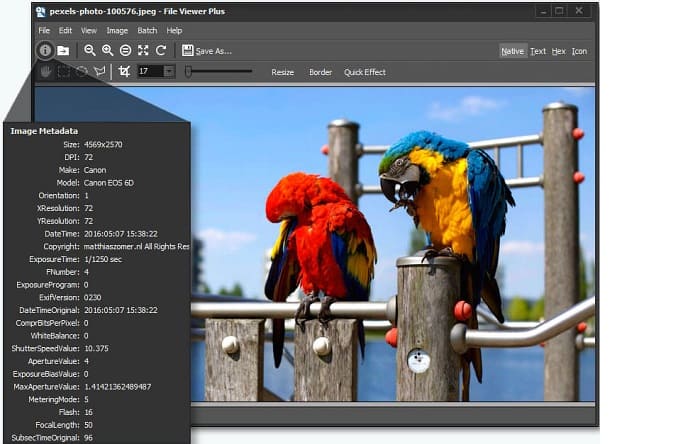
Top 3: средство просмотра изображений FastStone
- • Предлагать расширенный интерфейс и полный набор функций.
- • Отображение миниатюр изображений для предварительного просмотра и управления ими перед открытием.
- • Увеличение, уменьшение и быстрое переключение между различными изображениями GIF.
- • Управляйте файлами GIF и другими изображениями на жестком диске в проигрывателе GIF.
- • Настройте радиус, глубину и другие параметры для просмотра изображений GIF в зависимости от ваших потребностей.

Топ 4: Irfan Viewer
- • Обрабатывать практически все форматы изображений, включая GIF, JPG, PNG, TIFF и т. Д.
- • Отображать и воспроизводить изображения GIF в Windows 10 / 8 / 7 без перерывов.
- • Полностью контролировать просмотр GIF с увеличением / увеличением / уменьшением и пользовательскими настройками.
- • Просмотрите определенный кадр в изображении GIF или извлеките его и сохраните как устойчивое изображение в этом проигрывателе GIF.
- • Не зависать и не занимать много ресурсов даже при просмотре тяжелых файлов GIF.
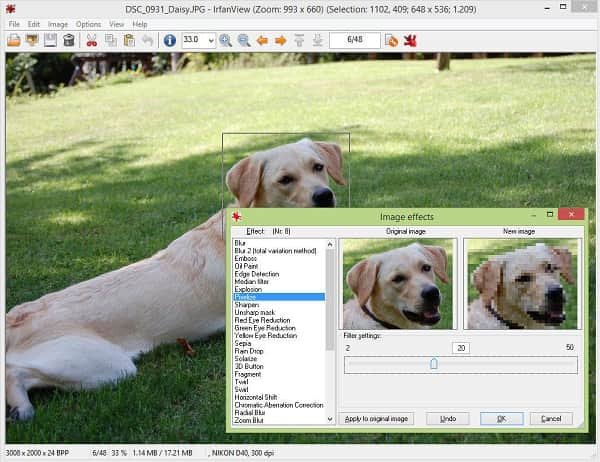
Часть 2: Лучшие проигрыватели 3 GIF для Mac
Top 1: Предварительный просмотр
- • Предустановлен практически на всех MacBook Pro / Air / iMac или других моделях.
- • Работайте в качестве менеджера фотографий, а также в качестве проигрывателя GIF в Mac OS X / 11/12.
- • Просмотр и управление файлами GIF на жестких дисках с помощью миниатюр.
- • Поддержка большого количества форматов изображений в дополнение к GIF.
- • Управление воспроизведением GIF, например, показывать все кадры или скрывать ненужные кадры.
- • Стабильно и не требует много места при воспроизведении изображений в формате GIF.
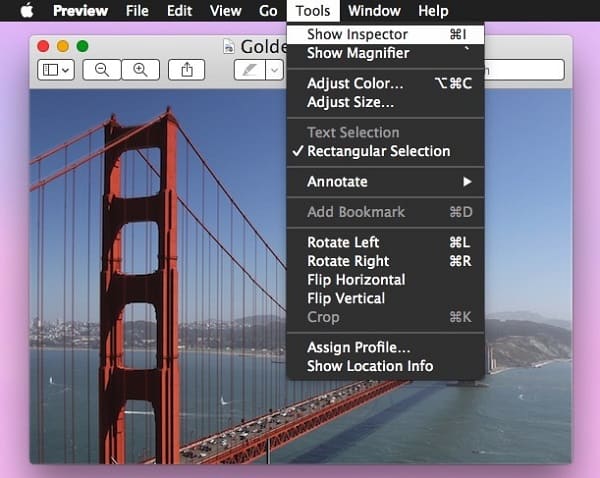
Топ 2: последовательный
- • Упакуйте менеджер изображений и проигрыватель GIF для Mac OS X / 11/12.
- • Поддержка всех широко используемых форматов изображений, таких как GIF, PNG и другие.
- • Извлекать изображения в Zip, RAR, PDF и другие архивы, не открывая их.
- • Импортируйте всю папку с изображениями и просматривайте изображения в правильном порядке.
- • Легкий и абсолютно бесплатный, без шпионских программ, вредоносных программ или дополнительного программного обеспечения.
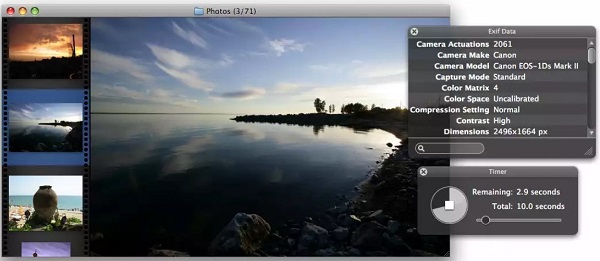
Топ 3: DropGallery
- • Известен как супер-быстрый менеджер фотографий и GIF-плеер на Mac.
- • Доступ и предварительный просмотр всех изображений GIF на жестких дисках одновременно.
- • Откройте сотни файлов GIF без каких-либо задержек или прерываний.
- • Быстрый поиск GIF или других изображений по типу, имени файла или другим ключевым словам.
- • Поворот, увеличение / уменьшение, просмотр, копирование или изменение изображений с высокой производительностью.
- • Поддержка быстрого управления, сочетаний клавиш и горячих клавиш.
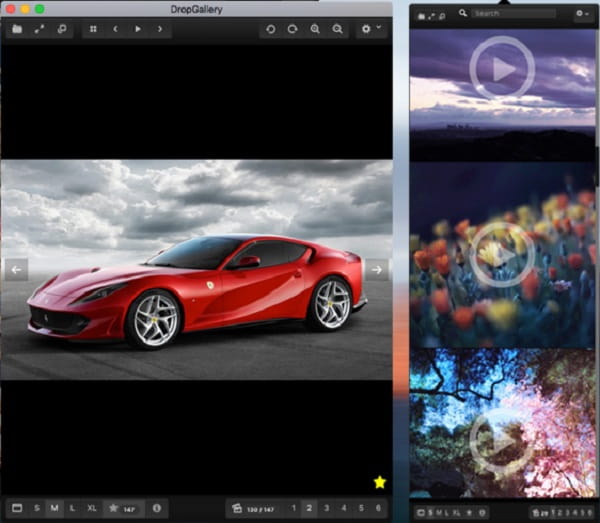
Часть 3: 2 Лучшие GIF-плееры для iPhone
Топ 1: Giflay
- • Играйте в GIF на iPhone XR / XS / X / 8 / 7 / 6 / 6 и на iPad.
- • Создать альбом для хранения изображений GIF на вашем устройстве iOS и быстрого доступа.
- • Настройте скорость воспроизведения GIF с 0.2x на 4.0x в проигрывателе GIF.
- • Управлять изображениями GIF в приложении iOS Фото, например удалять их.
- • Добавьте пароль, чтобы заблокировать ваши альбомы, чтобы другие не могли шпионить за вашей конфиденциальностью.
- • Делитесь анимированными картинками в Twitter или других социальных сетях напрямую.
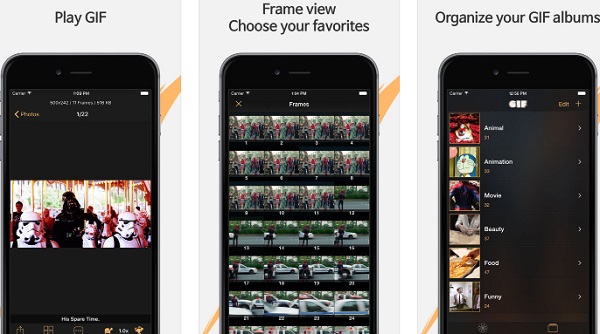
Top 2: Gif Viewer и плеер
- • Воспроизведение и приостановка воспроизведения GIF на любом кадре.
- • Переключайте анимацию GIF кадр за кадром во время паузы в проигрывателе GIF.
- • Отрегулируйте цвет фона в зависимости от стиля вашего изображения GIF.
- • Управление воспроизведением GIF-анимации с помощью жестов, например, проведите пальцем влево и вправо для управления кадрами.
- • Позволяет контролировать скорость воспроизведения GIF на уровнях 7.
- • Просмотр изображений GIF на iPhone в полноэкранном режиме или на стандартном экране.
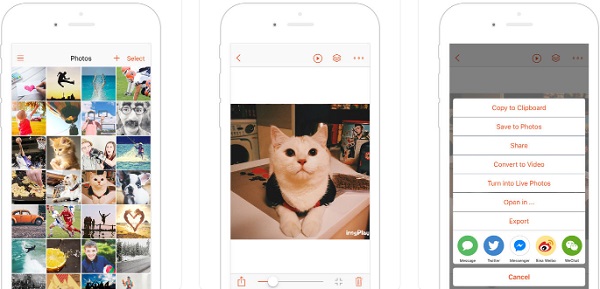
Part 4: 2 Лучшие GIF-плееры для Android
Топ 1: Gif Player
- • Храните изображения в формате GIF и защищайте свои секреты в проигрывателе GIF для Android.
- • Управляйте скоростью воспроизведения GIF от 1 / 8x до 8x в зависимости от ваших потребностей.
- • Позволяет смотреть изображение GIF кадр за кадром, чтобы получить больше деталей.
- • Поверните изображение или начните воспроизведение кадров GIF.
- • Работа на различных устройствах Android без дополнительного кодека.
- • Просмотр изображений GIF на веб-сайтах, таких как Reddit, Thumbler и т. Д.
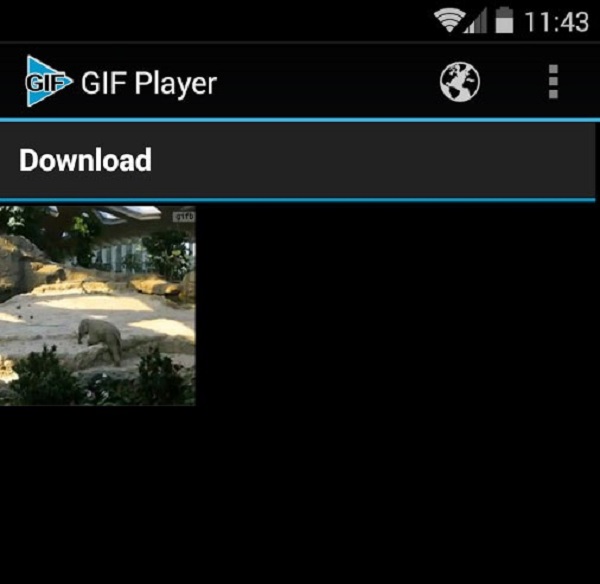
Топ 2: Анимированный GIF Viewer
- • Просмотр изображений на вашем телефоне Android в GIF-плеер легко.
- • Поддержка анимированных GIF, PNG, JPG и BMP форматов изображений.
- • Бесплатно и посмотрите на рекламу, чтобы обменять бесплатные функции.
- • Отображение изображения GIF кадр за кадром.
Часть 5. Часто задаваемые вопросы о GIF Player
Как играть в GIF в Chrome?
Для воспроизведения GIF в Chrome вам нужно перетащить GIF-файл в браузер Chrome, а затем он автоматически начнет воспроизведение GIF-файла.
Где я могу получить изображение в формате GIF?
Вы можете скачать изображения GIF онлайн. Кроме того, вы также можете создавать изображения GIF из видео через стороннее программное обеспечение GIF Maker.
Как долго длится GIF-видео?
На самом деле, GIF не ограничен во времени. Для загрузки изображений GIF на онлайн-платформы их длина ограничена. Тем не менее, 2-6 секунд — лучший вариант. Если GIF длиннее, вам, возможно, придется смотреть видео вместо GIF. Если GIF короче, вы можете рассматривать его как неподвижное изображение.
Теперь вы должны понимать, как смотреть GIF-изображения и наслаждаться анимированным контентом на различных устройствах с помощью лучших GIF-плееров. В отличие от стандартного средства просмотра фотографий, GIF-плеер может воспроизводить изображения GIF кадр за кадром. Мы желаем, чтобы наши публикации и рекомендации были полезны для вас.
Что вы думаете об этом посте.
- 1
- 2
- 3
- 4
- 5
Рейтинг: 4.9 / 5 (на основе рейтингов 183)
Как свободно слушать файлы WAV на устройстве? Получите бесплатный WAV-плеер из списка лучших 8 для удобного воспроизведения файлов WAV на Android, iPhone, Mac и Windows 10 / 8 / 7.
Вот 10 лучших приложений для DVD-плееров для Mac OS X и старше 2021 года, которые помогут вам воспроизводить любые DVD-диски на MacBook Pro / Air / iMac и других компьютерах Mac.
Как удобно воспроизводить MOV файлы? Здесь мы рекомендуем AnyMP4 Blu-Ray Player. С помощью этого программного обеспечения пользователи могут не только воспроизводить файлы MOV и другие файлы формата, такие как MP4 и M4V, но и делать снимки.
Не знаете, какой SWF-плеер выбрать? Здесь вы можете получить подробную информацию о популярных SWF-плеерах 5. Просто прочитайте и получите лучший SWF-плеер для Windows или Mac.
Чем открыть файл GIF в Windows 7?
Как открыть файл GIF на компьютере?
Открыть файл GIF возможно в любом современном веб-браузере, графическом редакторе или программе просмотра изображений. Для создания GIF-анимации можно использовать как онлайн-сервисы, так и различные приложения: Adobe Photoshop, GIMP, GIF Brewery, 5SecondsApp и другие.
Как скачать GIF на ПК?
Скачивание на компьютер
- Активировать проигрывание файла в используемом браузере.
- Навести курсор на движущееся изображение и нажать ПКМ.
- Выбрать в появившемся окне «Сохранить картинку как».
- Скопировать файл на компьютер. «Гифка» сохранится в формате GIF.
Как открыть файл GIF на Андроиде?
Стандартное приложение галереи в Android не умеет просматривать картинки в формате GIF, поэтому если в вашей коллекции много gif анимации то следует воспользоваться сторонним софтом. Одним из лучших приложений для просмотра gif в Android является QuickPic.
Как скачать файл GIF?
- Нажмите в любом месте на анимации правой кнопкой мыши и выберите пункт «Сохранить картинку как…».
- Теперь остается только придумать название и выбрать место хранения файла. Далее он будет скачан в формате GIF и доступен к просмотру через любой браузер.
Где используется формат GIF?
Хотя к настоящему времени формат во многом устарел и для его замены создан формат PNG, он по-прежнему широко используется. GIF-формат востребован при создании так называемых синемаграфов.
Как открыть GIF на мак?
Наиболее популярным программным обеспечением для даного формата является программа Adobe Premiere Pro (для ОС Windows) и программа Apple Preview (для ОС Mac) — данные программы гарантированно открывают эти файлы.
Как сохранить GIF из телеграмм на компьютер?
В приложении Telegram для компьютера сделать это можно так же двумя методами:
- По тому же принципу, что и для телефона, сохранить в «Избранном».
- Скачать в память вашего ПК. Для этого просто кликните ПКМ по гифке и выберите «Сохранить как». Укажите папку, где хотите оставить этот файл и нажмите «Сохранить».
Как сохранить GIF анимацию на телефон?
Чтобы сохранить гифку из браузера в память телефона, нажмите на неё и удерживайте пальцем подольше. Появится меню того, что вы можете с ней сделать. В этом списке будет в том числе «Сохранить картинку как …«. Нажимайте на этот пункт, и гифка появится у вас на устройстве.
Где хранятся гифки на андроид?
Анимация будет скачана в приложение «Галерея» и сохранена в новом альбоме «GIPHY». Чтобы найти GIF-файл, запустите приложение «Галерея» и нажмите на альбом «GIPHY».
Почему не воспроизводится GIF?
Самая распространенная причина, почему не работают гифки в контакте – устаревшая версия флэш-плеера. Для ее устранения следует удалить старый плагин, скачать с официального сайта и установить новейшую версию программы. Обязательно нужно перезагрузить компьютер, выйти и заново авторизоваться в личном профиле.
Как сохранить GIF из телеграмм на телефон?
Способ 2. Сохранить как
- После того как вы отправите или получите GIF-сообщение, нажмите на три вертикальные точки, если вы пользуетесь мобильной версией, либо кликните правой кнопкой мыши, если компьютерной, и выберите «Сохранить как». …
- Выберите папку в памяти устройства и нажмите кнопку «Сохранить».
Как сохранить картинку GIF на iPhone?
Как сохранить Gif (гифку) на iPhone или iPad в приложение Фото
- Откройте страницу сайт или приложение в котором размещена Gif-картинка.
- Нажмите и удерживайте палец на картинке до появления в нижней части экрана всплывающего окна.
- Выберите вариант «Сохранить изображение«.
Как сохранить анимацию из Интернета?
Из сети интернет
- Необходимо открыть страницу с гифкой и навести на нее курсор. В любой точке изображения достаточно нажать правый клик мыши. …
- В выпадающем меню ищем соответствующий пункт. Чаще всего он называется «Сохранить картинку как». …
- Далее нужно выбрать папку, в которую будет помещен файл.
Как залить GIF в Facebook?
Скачать GIF из Facebook на Android
выберите значок Хром (или ваш любимый браузер) в открывшемся меню и после веб-браузер, удерживайте палец на GIF и коснитесь параметра Скачать изображение который появляется на экране. Поздравляем, вы смогли загрузить анимированное изображение в галерею своего устройства!
[Совершенно бесплатно] Топ 5+ GIF-плееров для Windows / Mac / iOS / Android

Январь 21, 2020 16: 27 Обновлено Кевин Миллер в Воспроизвести видео
Все больше и больше людей любят создавать забавные анимированные GIF-файлы с YouTube и других сайтов, чтобы выразить разные чувства. GIF (Graphics Interchange Format) — это формат растровых изображений со сжатием без потерь. Другими словами, вы можете сохранять короткие зацикленные видео без звука в формате GIF. Позже вы можете обмениваться анимированными изображениями с небольшим размером файла без потери качества через Snapchat, WhatsApp и т. Д.
В отличие от обычных графических форматов, вам необходим GIF-просмотрщик для воспроизведения GIF-файлов на вашем телефоне или компьютере. Потому что некоторые программы просмотра изображений могут открывать статическое изображение вместо полной анимации в формате GIF. Для плавного просмотра GIF-файлов лучше выбрать анимированный GIF-плеер с мощными функциями. Теперь давайте прочитаем и посмотрим, какой из них может быть вашим лучшим зрителем GIF.
Часть 1: лучшее программное обеспечение 3 GIF Player для Windows и Mac
Windows Photo Viewer — это программа просмотра изображений по умолчанию для всех пользователей Windows. Тем не менее, не поддерживается воспроизведение GIF в цикле. Вам нужно использовать Internet Explorer для просмотра GIF-файлов в Windows 10. Если вы хотите получить плавное воспроизведение GIF-файлов, вы можете выбрать один из GIF-просмотрщиков для Mac или Windows из следующих рекомендаций.
Top 1: бесплатный проигрыватель Blu-ray
Вы можете играть в анимированные GIF с Blu-ray Master Бесплатный Blu-ray-плеер на ПК и Mac. Благодаря широкой поддержке форматов ввода вы можете воспроизводить диски Blu-ray / DVD, популярные видео и аудио форматы с нулевой потерей качества, а также GIF-анимацию. Вы также можете сделать снимок, чтобы запечатлеть забавный момент одним щелчком мыши.
- 1. Просматривайте анимированные GIF-файлы с помощью кнопок навигации вперед и назад.
- 2. Откройте, приостановите, остановите и возобновите анимацию GIF.
- 3. Захватите ваш любимый снимок во время воспроизведения анимированного файла GIF.
- 4. Открывайте файлы GIF в полном, здоровом, нормальном или двойном размере экрана.
- 5. Бесплатное ПО для проигрывателя GIF работает с Windows 10 / 8 / 7 / Vista / XP и Mac OS X 10.5 или выше.
- 1
- 2
- 3
- 4
- 5
Рейтинг: 4.8 / 5 (178 голосов)
Загрузите, установите и запустите бесплатное программное обеспечение GIF-плеера.
Нажмите «Открыть файл», чтобы добавить анимированное GIF-изображение.

Нажмите «Play», чтобы воспроизвести GIF на Windows 10. Вы можете приостановить, возобновить и остановить анимацию GIF кадр за кадром.

Топ 2: IrfanView
Ссылка для скачивания: https://www.irfanview.com/
IrfanView — это бесплатный GIF-плеер для Windows 10 и более ранних версий. Вы можете воспроизводить не только анимированные GIF-файлы, но и другие форматы изображений, такие как JPEG, PNG, TIFF и другие. Пакетная конвертация и поддержка слайд-шоу полезны как для начинающих, так и для экспертов. Кроме того, вы можете легко рисовать линии, круги, стрелки и другие фигуры на вашем GIF-изображении.
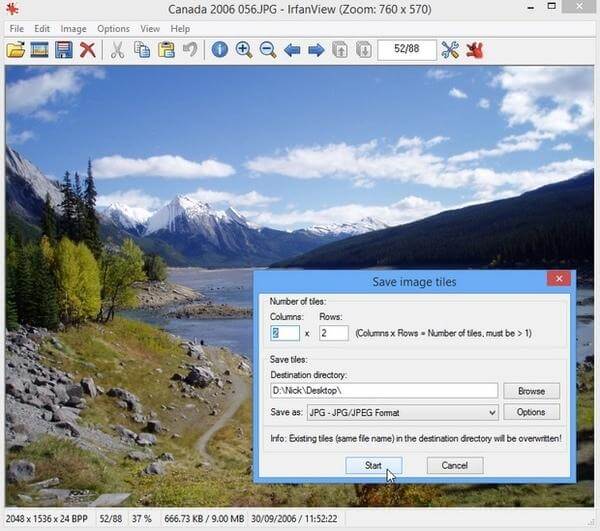
Топ 3: QuickTime Player
Ссылка для скачивания: https://support.apple.com/kb/DL837?viewlocale=en_US& locale = en_US
QuickTime Player — это предустановленный медиаплеер для Apple Mac. Вы можете воспроизводить файлы GIF на Mac напрямую с QuickTime Player. Что касается пользователей Windows, вы можете загрузить QuickTime 7.7.9 для Windows в качестве бесплатного анимированного GIF-проигрывателя для Windows 7 / 8 / 10. Вы можете обрабатывать большинство популярных видео, аудио и графических форматов в QuickTime Player.
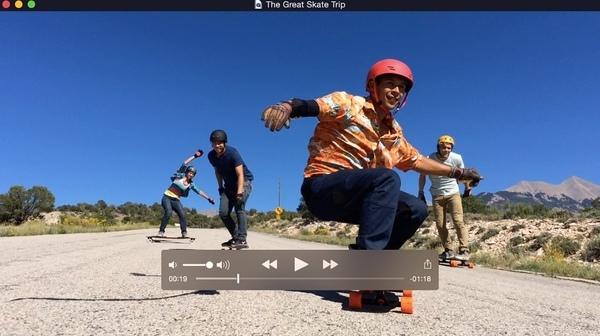
Part 2: лучшее приложение 3 GIF Player для iPhone и Android
Если вы хотите получить больше функций воспроизведения и редактирования анимации GIF на вашем телефоне, вы можете использовать сторонние приложения для проигрывателя GIF. Кроме того, многие GIF-плееры также предоставляют последние GIF-файлы и анимированные стикеры онлайн. Просто прочитайте и проверьте.
Топ 1: GIF Player
Ссылка для скачивания: https://play.google.com/store/apps/details?id=com.robin.huangwei.gifviewerfree& hl = en
GIF Player — это больше, чем удобный браузер GIF для создания фотогалереи. Вы можете перемещаться по GIF-файлам, просматривая Reddit, Tumbler и многие другие популярные GIF-сайты. Если у вас есть несколько секретных GIF-файлов, вы можете использовать их для хранения в GIF Player для Android. Кроме того, вы можете легко настроить скорость воспроизведения в формате GIF и воспроизведение в обратном направлении.
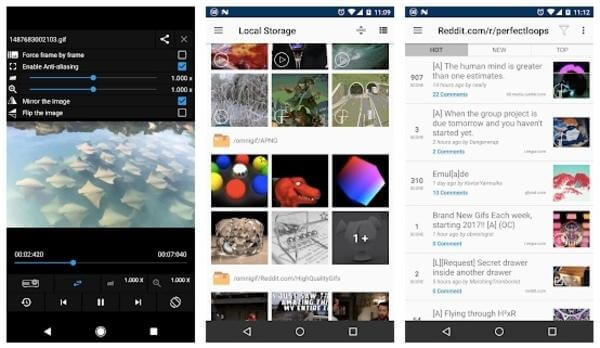
Топ 2: GIF Viewer
Ссылка для скачивания: https://apps.apple.com/us/app/gif-viewer-the-gif-album/id895830403
Вы можете воспроизводить, обмениваться и организовывать GIF-файлы, хранящиеся в приложении Photos, с помощью приложения GIF Viewer. Что касается GIF-анимации из других источников, вы можете нажать кнопку «+», чтобы импортировать GIF-файлы непосредственно на iOS 13 и более поздних устройствах. Приложение GIF Player для iPhone может воспроизводить GIF-файлы из локального хранилища, буфера обмена, скопированной ссылки Twitter, iCloud Drive и Dropbox. Кроме того, вы можете конвертировать GIF в видео, которое может быть передано в Instagram или Facebook напрямую.

Топ 3: просмотрщик и проигрыватель GIF
Ссылка для скачивания: https://apps.apple.com/us/app/gif-viewer-player/id421705291
GIF Viewer & Player может управлять, воспроизводить и обмениваться GIF-файлами из разных мест. Вы можете добавлять анимированные файлы GIF из фотоальбомов, передавать файлы iTunes и передавать по Wi-Fi в пакетном режиме. Если вы хотите получить более подробную информацию, вы можете увеличивать и уменьшать масштаб файлов GIF в приложении для полноэкранного просмотра GIF. Более того, вы можете свободно регулировать скорость воспроизведения GIF на 7 уровнях.
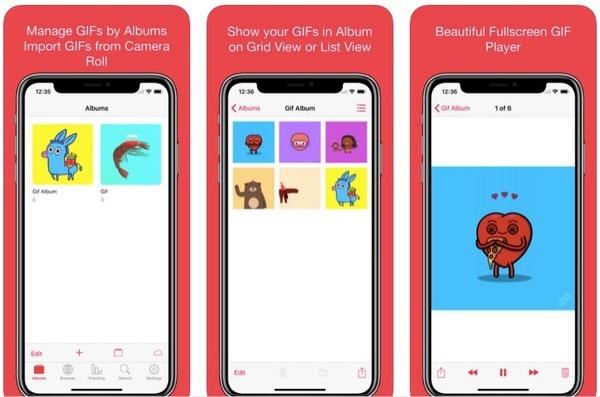
Это все для отличных приложений GIF-плеера, которые позволяют пользователям наслаждаться кучей GIF-анимаций на вашем компьютере или смартфоне. Если вам также нравится смотреть фильмы Blu-ray, вы не должны пропустить Blu-ray Master Free Blu-ray Player. Это бесплатный и безопасный мультимедийный проигрыватель 100, который может воспроизводить не только GIF-файлы, но и домашние и коммерческие диски Blu-ray / DVD. Вы можете получить полный контроль во время воспроизведения любого видео или аудио файла.
Если вы использовали какой-либо GIF-плеер, упомянутый выше, вы можете рассказать нам о своем опыте и обратной связи. Конечно, вы также можете поделиться сайтами, чтобы бесплатно скачать бесплатные изображения GIF анимации ниже. Любые предложения будут ценны.
Часть 3. Часто задаваемые вопросы по проигрыванию GIF-файлов бесплатно
1. Какой лучший бесплатный GIF Maker?
Если вы хотите воспроизводить анимированный GIF, вы можете найти свой лучший просмотрщик GIF из Blu-ray Master, бесплатного Blu-ray Player, IrfanView, QuickTime Player для Windows и Mac, GIF Player для Android и GIF Viewer для iOS.
2. GIF Maker бесплатный?
Существуют бесплатные производители GIF и онлайн-программы GIF для создания анимированных GIF. Например, Photoscape, Gifted Motion, SSuite Gif Animator, Picasion, GifPal и другие.
3. Могу ли я сделать GIF на моем iPhone?
Да, вы можете сделать GIF на вашем iPhone с помощью приложений GIF, таких как GifsArt. Или вы можете захватить короткое видео, отредактировать и преобразовать его в файл GIF.
4. Может ли VLC играть в GIF?
VLC не поддерживает воспроизведение файлов GIF. Когда вы загружаете файл GIF в VLC Media Player, он воспроизводится как неподвижное изображение.
Как воспроизвести DVD-диск / фильм в Windows 10 / 8.1 / 8/7 или Mac, включая macOS Monterey? Вы можете выбрать один из 10 лучших бесплатных DVD-плееров, чтобы наслаждаться DVD-фильмами и делиться ими с семьей или друзьями.
Если у вас есть версия Beauty и Beast Diamond, приобретенная за год до Blu-ray-версии 3D, вы можете больше узнать о том, как копировать Beauty и версию Beast Diamond с наилучшим эффектом версии 3D.
Как воспроизвести DVD-диск / фильм в Windows 10 / 8.1 / 8/7 или Mac, включая macOS Monterey? Вы можете выбрать один из 10 лучших бесплатных DVD-плееров, чтобы наслаждаться DVD-фильмами и делиться ими с семьей или друзьями.
Как воспроизвести видео WMV на лучшем медиаплеере WMV? Это руководство расскажет вам, как воспроизвести видео WMV на этом программном обеспечении.

